9 nastavení soukromí na iPhonu, která byste měli hned zapnout

Apple odvádí v oblasti soukromí lepší práci než většina společností. Ne všechna výchozí nastavení iPhonu jsou ale v nejlepším zájmu uživatele.
iOS 16 má pro uživatele iPhonu co nabídnout, včetně přepracované zamykací obrazovky , nových způsobů změny režimů zaměření, úpravy a rušení odesílání textů ve Zprávách a mnoho dalšího. Aplikace Mail společnosti Apple také dostává spoustu vylepšení, z nichž nejpozoruhodnější je možnost označit e-maily jako „Remind Me“, abyste se mohli vrátit ke starší zprávě ve vámi preferovaný čas.
V tomto příspěvku vysvětlíme, o čem tato možnost Remind Me je a jak ji můžete použít v Apple Mail na iOS 16.
Co je Remind Me in Apple Mail na iOS 16?
Možnost Remind Me v Apple Mail na iOS 16 umožňuje uživatelům označit zprávy v aplikaci na později. Když označíte e-mail jako „Remind Me“, aplikace Mail vám připomene, abyste se k tomuto e-mailu vrátili později.
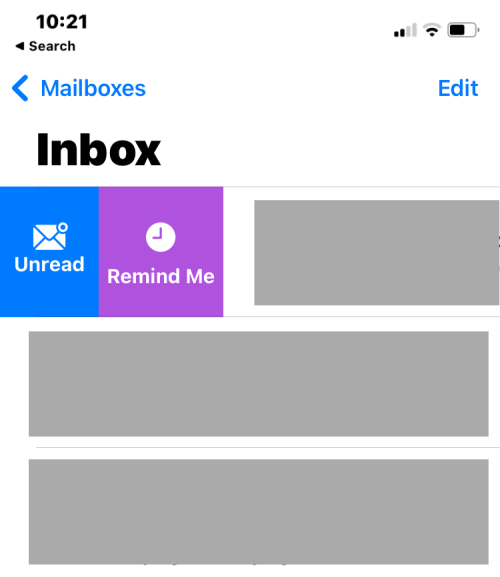
Můžete si vybrat, zda chcete být upozorněni na e-mail po hodině, ve 21:00 téhož dne nebo v 8:00 následujícího dne. Aplikace Mail vám také umožní vybrat si datum a čas podle vlastního výběru a nastavit vlastní čas, kdy chcete být upozorněni na přijatou poštu. Když nastane zvolený čas, vybraná zpráva se zobrazí v horní části vaší doručené pošty.
Remind Me on Apple Mail je přínosem pro ty z vás, kteří denně dostávají spoustu e-mailů a často si je zapomínají přečíst nebo na ně později odpovědět. Díky této funkci je pro Apple pohodlnější hledat e-maily, na které jste možná neměli čas, a můžete snadno uklidit svou schránku novými e-maily.
Co se stane, když použijete Remind Me na Apple Mail?
Když označíte e-mail jako Připomenout, vybraný e-mail zůstane ve vaší doručené poště, ale abyste jej mohli odlišit od ostatních zpráv ve vaší doručené poště, bude tento e-mail označen vpravo ikonou hodin. V každém z těchto e-mailů také uvidíte čas, který si zvolíte pro připomenutí zprávy.
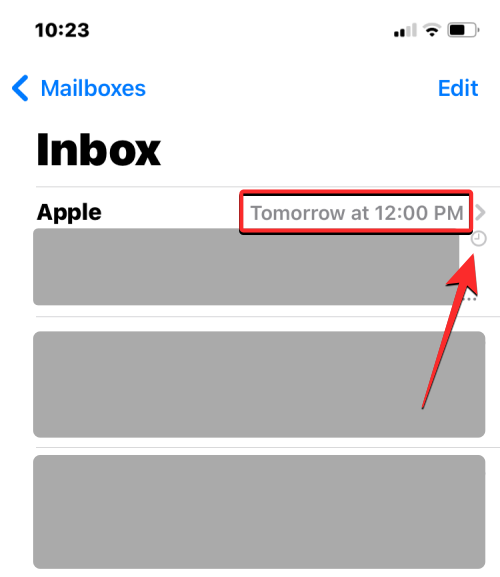
V závislosti na datu a čase, kterým jste jej nakonfigurovali, se v pravém horním rohu vybraného e-mailu ve vaší doručené poště může zobrazit některý z následujících štítků:
Kromě toho, že budou viditelné ve vaší doručené poště, budou tyto e-maily přístupné také v nové poštovní schránce označené „Remind Me“ na Apple Mail. Schránka Remind Me by se měla objevit pod VIP schránkou a bude viditelná, když budete mít alespoň jeden e-mail označený jako Remind Me.
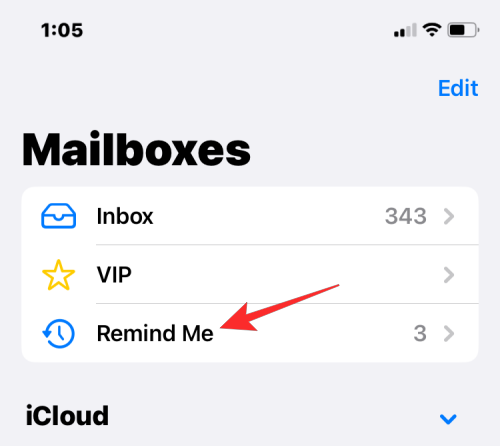
Budete také upozorněni na zprávy, které jste označili jako „Remind Me“ v centru oznámení nebo jako banner v horní části. Oznámení zobrazí nahoře banner „Remind Me“, který se zvýrazní mezi ostatními upozorněními z aplikace Mail.
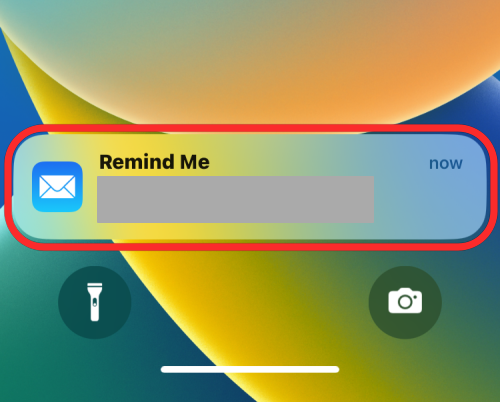
E-maily označené jako „Remind Me“ budou odeslány do schránky Remind Me v aplikaci Mail a budou také nadále viditelné ve vaší doručené poště, abyste k nim měli snadný přístup. Pro předčasný přístup k těmto e-mailům nemusíte nutně čekat na upozornění Připomenout, protože je můžete otevřít ještě před nastaveným časem, a to buď ze své doručené pošty, nebo ze schránky Připomenout.
Související: Živý text ve videích podporovaných zařízeních
Jak používat Remind Me in Mail na iOS 16
Poznámka : Aby tato funkce fungovala, musí váš iPhone používat iOS 16.
Funkci „Remind Me“ v Mailu můžete použít třemi různými způsoby, dvěma z nich pomocí gest přejetí a jedním v otevřeném e-mailu.
Metoda č. 1: Přejetím prstem doprava po zprávě
Nejjednodušší způsob, jak označit e-mail v aplikaci Mail, je přejet prstem doprava. Než to uděláte, otevřete na svém iPhonu aplikaci Mail .

Po spuštění aplikace Mail vyhledejte zprávu, kterou chcete označit jako Remind Me, a přejetím prstem doprava po ní zobrazte další možnosti.
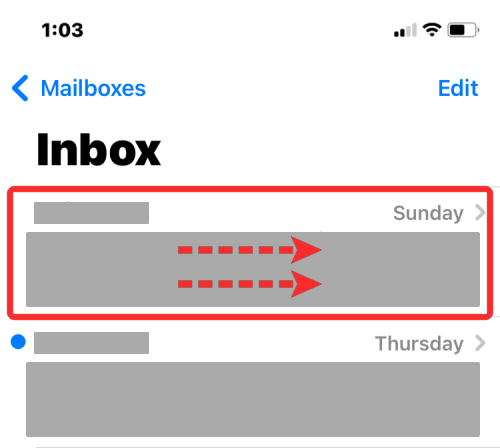
Když se objeví další možnosti, klepněte na Remind Me na levé straně zprávy.
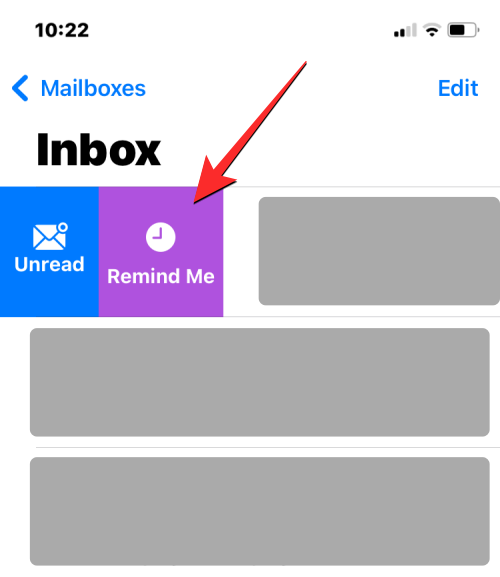
V rozbalovací nabídce, která se zobrazí, vyberte čas, kdy chcete být upozorněni na vybranou zprávu. Můžete si vybrat z přednastavených možností, jako je Remind Me in 1 hour , Remind Me Tonight a Remind Me Tomorrow . Pokud chcete, aby vám aplikace Mail připomněla ve vámi zvolený čas, klepněte na Připomenout později .
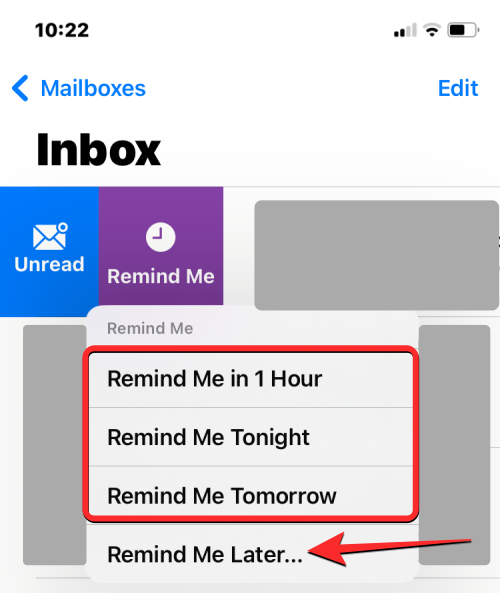
Na obrazovce Remind Me vyberte datum, kdy chcete zprávu připomenout.
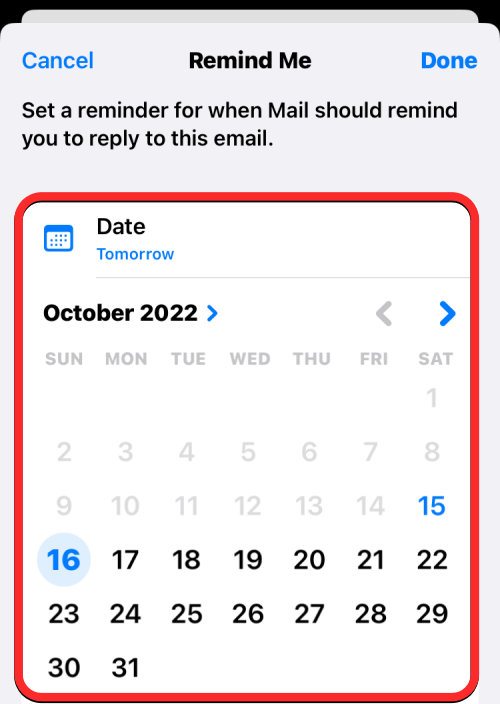
Chcete-li vybrat preferovaný čas pro konkrétní datum, zapněte přepínač Čas níže a podle toho nastavte svůj čas.
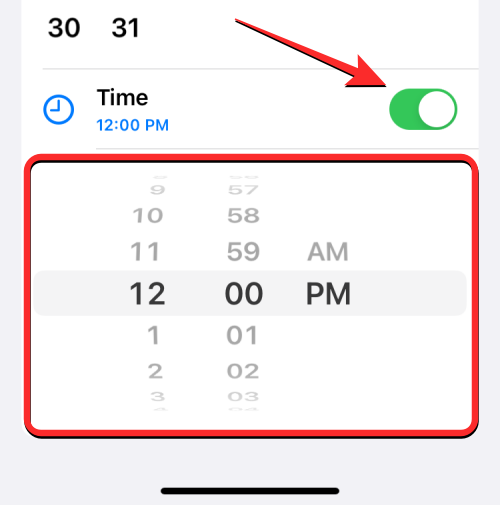
Po přizpůsobení data a času, který chcete připomenout, klepněte na Hotovo v pravém horním rohu.
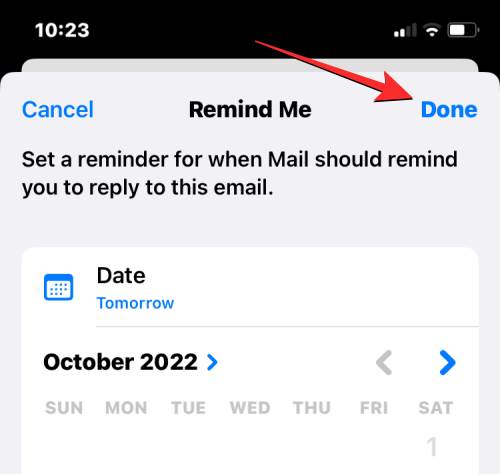
Vybraná zpráva nyní zmizí z vaší doručené pošty a budete na ni upozorněni ve vámi zvolený čas.
Související: iOS 16: Jak povolit živé titulky na iPhone
Metoda č. 2: Přejetím prstem doleva po zprávě
Zprávy ve schránce můžete také označit přejetím prstem na druhou stranu. Za tímto účelem otevřete aplikaci Mail na vašem iPhone.

Když se otevře aplikace Mail, měli byste snadno vidět všechny zprávy ve složce Doručená pošta. Najděte zprávu, kterou chcete připomenout, a přejeďte po ní doleva.
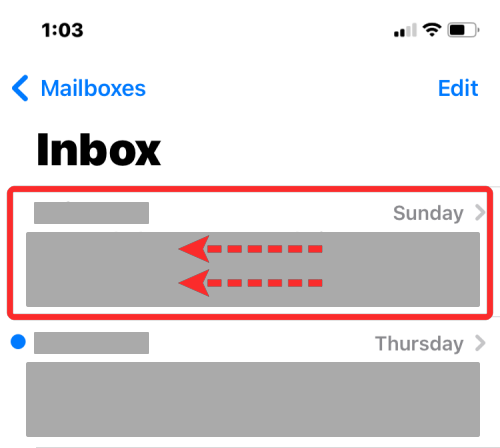
Tím se zobrazí další možnosti na pravé straně vybrané zprávy. Zde klepněte na Více .
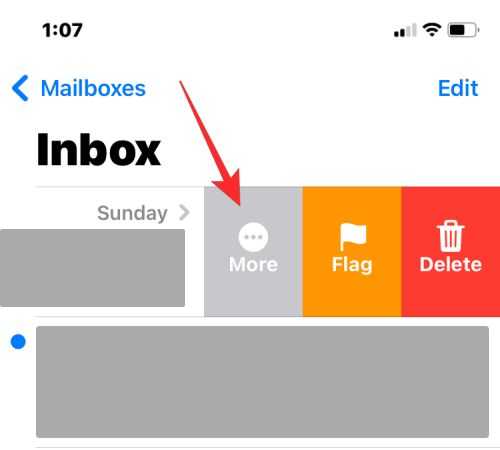
V zobrazené místní nabídce přejděte dolů a vyberte možnost Připomenout .

V rozbalovací nabídce, která se zobrazí, vyberte čas, kdy chcete být upozorněni na vybranou zprávu. Můžete si vybrat z přednastavených možností, jako je Remind Me in 1 hour , Remind Me Tonight a Remind Me Tomorrow . Pokud chcete, aby vám aplikace Mail připomněla ve vámi zvolený čas, klepněte na Připomenout později .
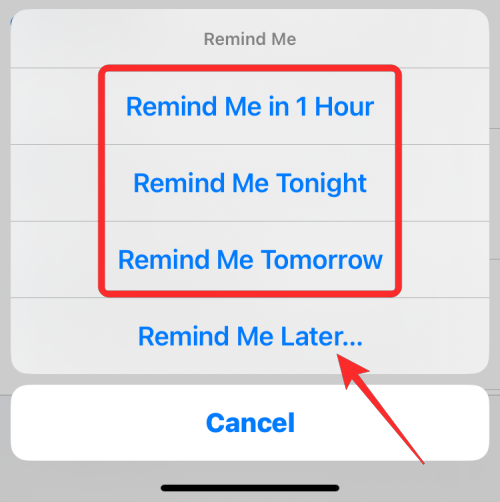
Na obrazovce Remind Me vyberte datum, kdy chcete zprávu připomenout.
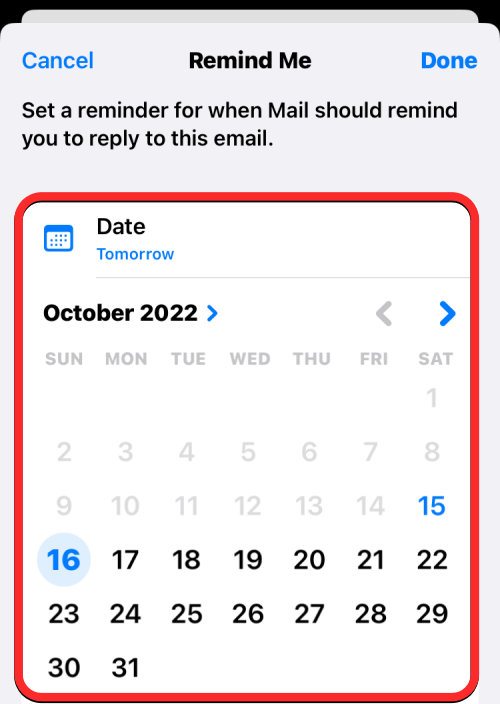
Chcete-li vybrat preferovaný čas pro konkrétní datum, zapněte přepínač Čas níže a podle toho nastavte svůj čas.
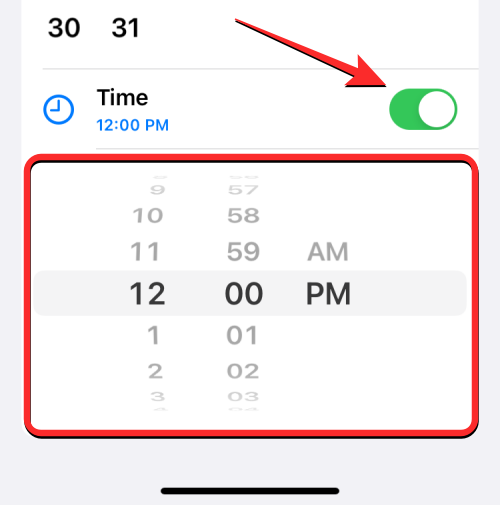
Po přizpůsobení data a času, který chcete připomenout, klepněte na Hotovo v pravém horním rohu.
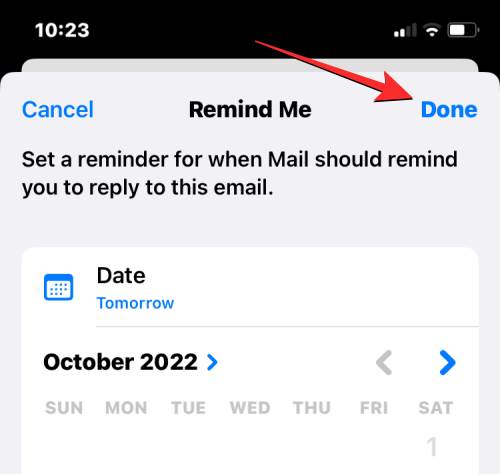
Vybraná zpráva nyní zmizí z vaší doručené pošty a budete na ni upozorněni ve vámi zvolený čas.
Můžete také použít možnost Remind Me, když otevřete novou zprávu z doručené pošty na Apple Mail. Chcete-li to provést, otevřete na svém iPhone aplikaci Mail .

Když se aplikace otevře, vyberte e-mail z doručené pošty a otevřete ji.
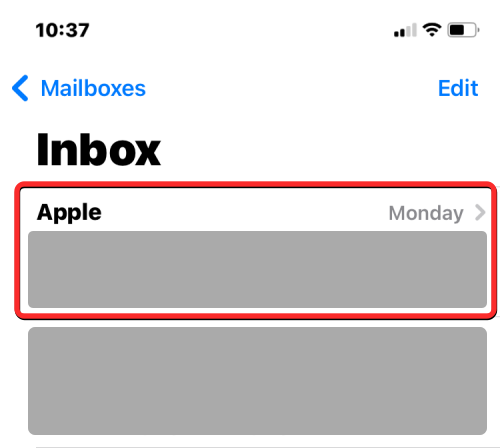
Když se vybraný e-mail otevře, klepněte na tlačítko Odpovědět (označené ikonou směřující doleva) ve spodní liště nástrojů.
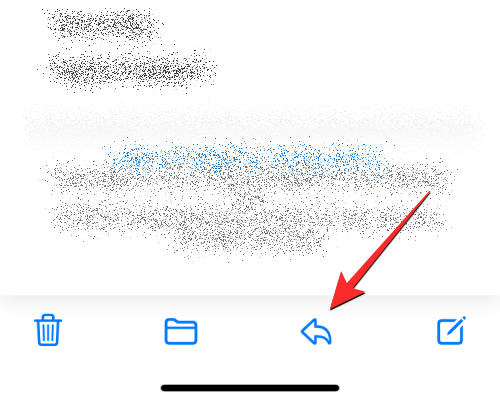
V zobrazeném seznamu možností klepněte na Remind Me .
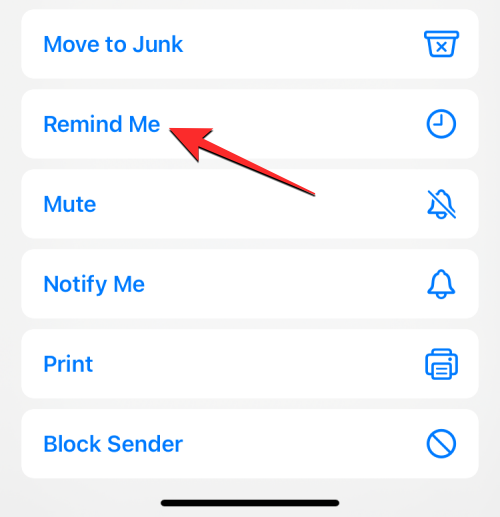
V rozbalovací nabídce, která se zobrazí, vyberte čas, kdy chcete být upozorněni na vybranou zprávu. Můžete si vybrat z přednastavených možností, jako je Remind Me in 1 hour , Remind Me Tonight a Remind Me Tomorrow . Pokud chcete, aby vám aplikace Mail připomněla ve vámi zvolený čas, klepněte na Připomenout později .
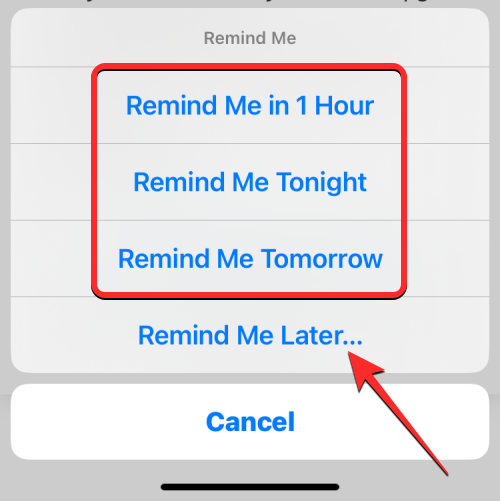
Na obrazovce Remind Me vyberte datum, kdy chcete zprávu připomenout.
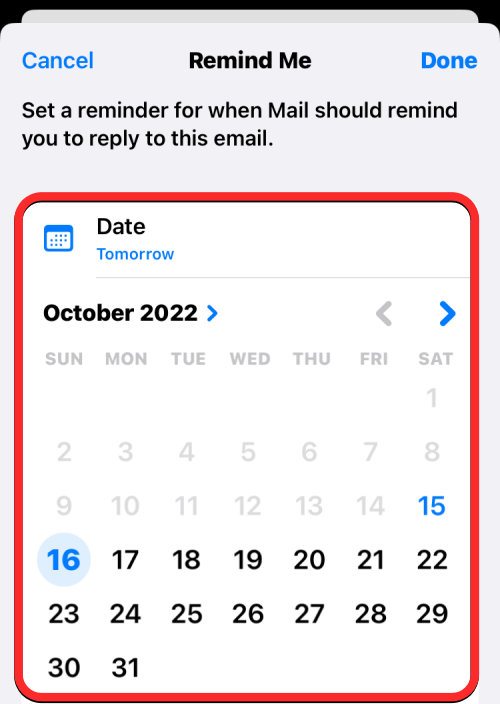
Chcete-li vybrat preferovaný čas pro konkrétní datum, zapněte přepínač Čas níže a podle toho nastavte svůj čas.
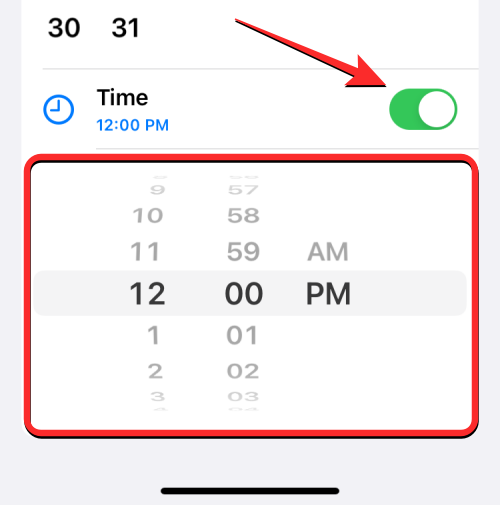
Po přizpůsobení data a času, který chcete připomenout, klepněte na Hotovo v pravém horním rohu.
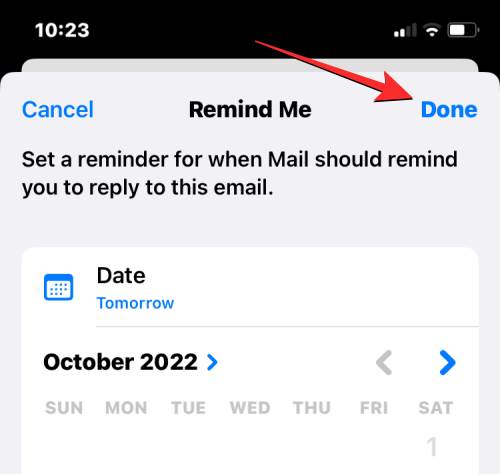
Vybraná zpráva bude nyní v Apple Mail označena jako Remind Me.
Jak najít a odstranit zprávy, které jste v Mailu označili jako „Remind Me“.
Když označíte zprávu v aplikaci Mail jako „Remind Me“, vybraná zpráva zůstane ve vaší doručené poště, ale lze k ní také přistupovat v samostatné schránce „Remind Me“. To znamená, že existují dva způsoby, jak najít a odstranit e-mail Remind Me na Apple Mail.
Metoda č. 1: Z vaší e-mailové schránky
Vzhledem k tomu, že zprávy, které si později označíte, zůstanou ve vaší doručené poště, můžete je snadno odstranit z Remind Me ze samotné složky doručené pošty. To může být užitečné, pokud jste v části Remind Me označili pouze několik e-mailů, takže přístup k nim přímo v doručené poště je nejzřejmější věcí. Chcete-li najít e-maily Remind Me z vaší doručené pošty, otevřete na svém iPhonu aplikaci Mail .

Když se aplikace otevře, měli byste vidět e-maily, které jste odeslali do Remind Me, protože budou označeny ikonou hodin na pravé straně spolu s vybraným časem, který jste nastavili jako připomenutí. Chcete-li odstranit e-mail z Připomenout v doručené poště, přejeďte prstem doprava.
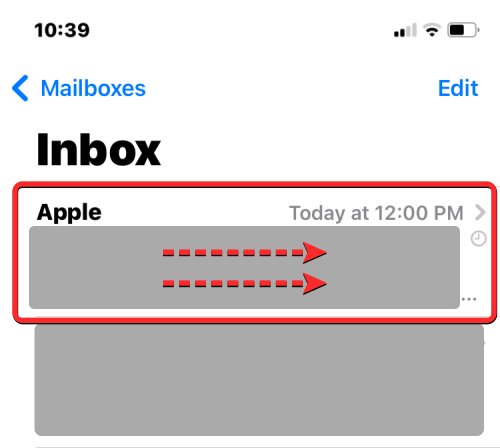
Když se objeví další možnosti, klepněte na Připomenout nalevo.
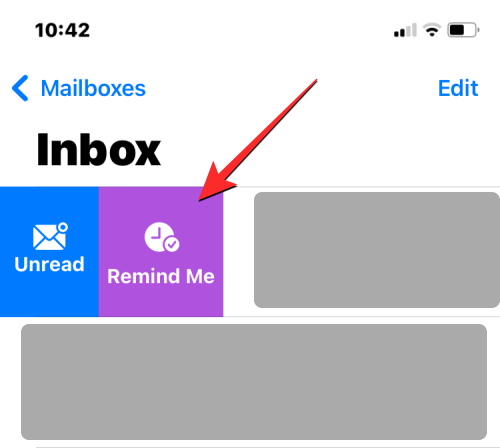
Nyní se zobrazí obrazovka Připomeň mi, na které se znovu zobrazí zvolené datum a čas, který jste dříve nastavili pro e-mail. Chcete-li tento e-mail odstranit z Připomenout, klepněte v dolní části na Odebrat připomenutí .
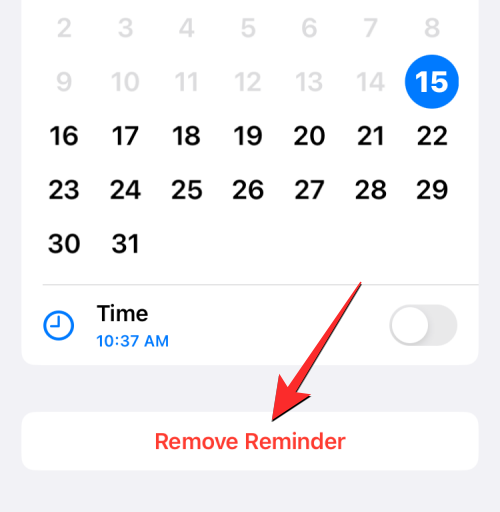
Aplikace Mail nyní odstraní vybraný e-mail z Remind Me a tento e-mail již neuvidíte označený ikonou hodin.
Metoda č. 2: Z vaší poštovní schránky Remind Me
Výše uvedená metoda může být vhodná pro uživatele, kteří se nezabývají velkým množstvím e-mailů, ale pro ty, kteří mohou udělat a označit několik e-mailů jako Remind Me, je snazší způsob, jak je všechny najít a odstranit, otevřením schránky Remind Me uvnitř Apple Mail.
Chcete-li získat přístup k e-mailům, které jste označili jako Remind Me, otevřete na svém iPhonu aplikaci Mail .

V aplikaci klepněte na Poštovní schránky v levém horním rohu.
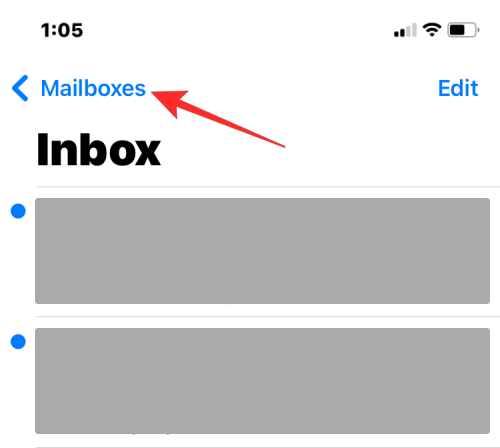
Na další obrazovce vyberte možnost Remind Me .
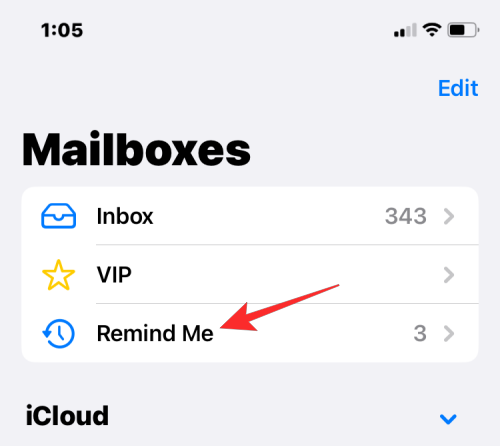
Zde uvidíte všechny zprávy, které jste odeslali do Remind Me v Apple Mail.
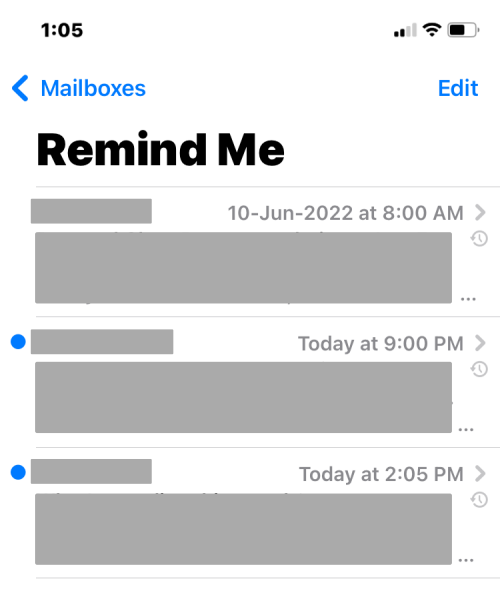
Můžete otevřít libovolnou zprávu, kterou jste přesunuli do Připomeň mi, a zobrazit ji jako jakýkoli jiný e-mail ze své doručené pošty. Chcete-li odstranit e-mail z „Remind Me“ a přesunout jej zpět do doručené pošty jako jakýkoli jiný e-mail, přejeďte prstem doleva na e-mail z vaší poštovní schránky Remind Me.
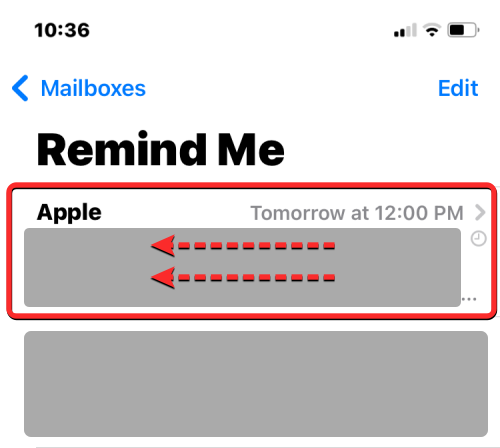
Nyní vyberte Více .
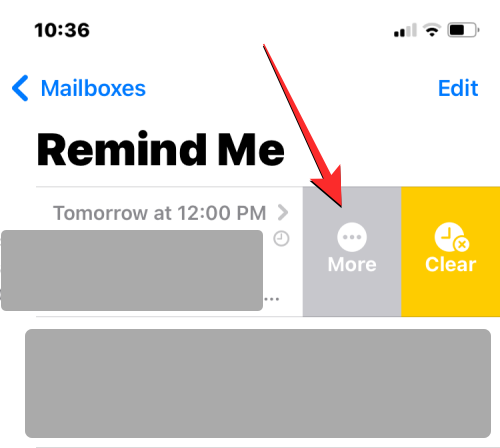
V zobrazeném seznamu možností klepněte na Upravit připomenutí .
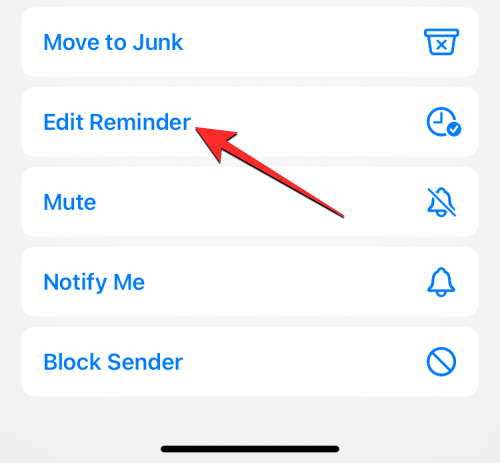
Na další obrazovce klepněte na Odebrat připomenutí .
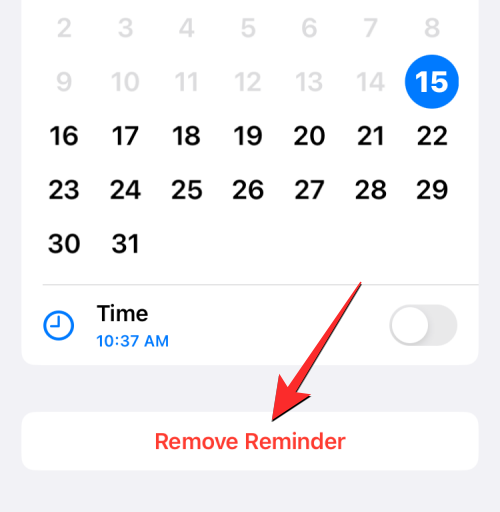
Dalším způsobem, jak můžete provést akci se zprávou označenou jako Remind Me, je otevření zprávy v poštovní schránce Remind Me.
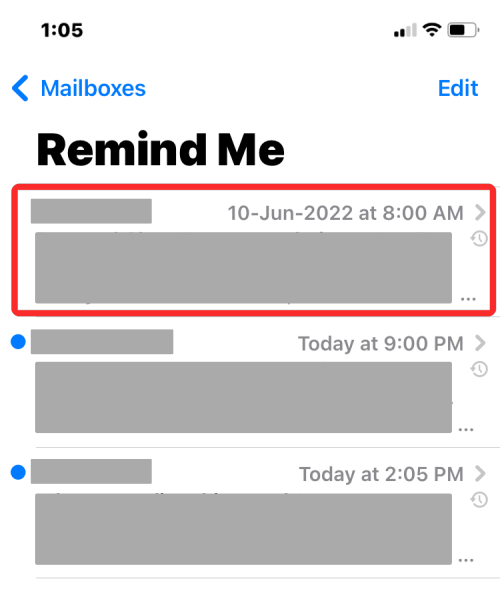
Když se zpráva otevře, měli byste vidět nahoře štítek „Mail vám to připomene“ spolu s vybraným datem a časem. Chcete-li připomenutí upravit nebo odstranit, klepněte na Upravit a proveďte se zprávou potřebnou akci.
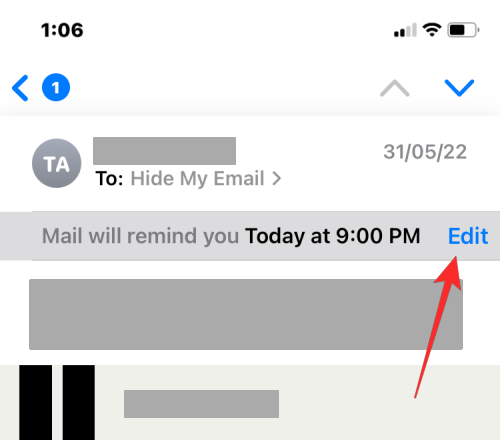
V aplikaci Mail nevidím poštovní schránku Remind Me. Proč?
Remind me je funkce iOS 16 a nebudete ji moci používat v předchozích verzích iOS na iPhonu. Pokud označíte e-mail jako Remind Me na iPhonu se systémem iOS 16, tento e-mail se nezobrazí se štítkem Remind Me na vašich sekundárních iPhonech, pokud byly na starší verzi iOS. Totéž platí, když k těmto e-mailům přistupujete na Macu. Pokud váš Mac není aktualizován na macOS Ventura, vaše e-maily Remind Me se ve vaší doručené poště objeví jako jakýkoli jiný e-mail, jen ne se štítkem Remind Me.
Schránka Remind Me je viditelná jako jedna z poštovních schránek dostupných v aplikaci Mail. Pokud tuto složku nevidíte ve schránkách, je pravděpodobné, že jste ve své doručené poště neoznačili žádné zprávy jako „Remind Me“. Schránka Remind Me se zobrazí v části „Poštovní schránky“ pouze za předpokladu, že existuje alespoň jedna zpráva, pro kterou jste v aplikaci Mail nastavili připomenutí.
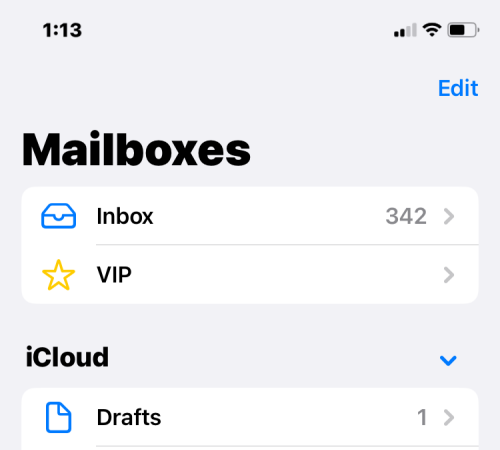
Pokud zpráva, kterou jste označili jako „Remind Me“, přesáhla dobu, kterou jste nastavili pro připomenutí, bude viditelná pouze ve vaší doručené poště a nikde jinde. Pokud všechny takové zprávy dosáhly času připomenutí, neuvidíte schránku Remind me, protože všechny tyto zprávy budou odeslány zpět do vaší doručené pošty.
To je vše, co potřebujete vědět o „Remind Me“ v Apple Mail na iOS 16.
PŘÍBUZNÝ
Apple odvádí v oblasti soukromí lepší práci než většina společností. Ne všechna výchozí nastavení iPhonu jsou ale v nejlepším zájmu uživatele.
Pomocí tohoto akčního tlačítka můžete kdykoli na telefonu zavolat ChatGPT. Zde je návod, jak otevřít ChatGPT pomocí akčního tlačítka na iPhonu.
Jak pořídit dlouhý snímek obrazovky na iPhonu vám pomůže snadno zachytit celou webovou stránku. Funkce posouvání obrazovky na iPhonu je k dispozici v systémech iOS 13 a iOS 14 a zde je podrobný návod, jak pořídit dlouhý snímek obrazovky na iPhonu.
Heslo k iCloudu můžete změnit mnoha různými způsoby. Heslo k iCloudu můžete změnit v počítači nebo v telefonu prostřednictvím podpůrné aplikace.
Když pošlete společné album na iPhonu někomu jinému, bude muset daná osoba souhlasit s připojením. Existuje několik způsobů, jak přijmout pozvánky ke sdílení alba na iPhonu, jak je uvedeno níže.
Protože jsou AirPods malá a lehká, někdy se snadno ztratí. Dobrou zprávou je, že než začnete rozebírat dům a hledat ztracená sluchátka, můžete je sledovat pomocí iPhonu.
Věděli jste, že v závislosti na regionu, kde se váš iPhone vyrábí, se může lišit od iPhonů prodávaných v jiných zemích?
Zpětné vyhledávání obrázků na iPhonu je velmi jednoduché, když můžete použít prohlížeč v zařízení nebo některé aplikace třetích stran pro více možností vyhledávání.
Pokud potřebujete často někoho kontaktovat, můžete si na svém iPhonu nastavit rychlé volání pomocí několika jednoduchých kroků.
Otočení obrazovky v horizontální rovině na iPhonu vám pomůže pohodlněji sledovat filmy nebo Netflix, prohlížet PDF soubory, hrát hry atd. a mít lepší zážitek.








